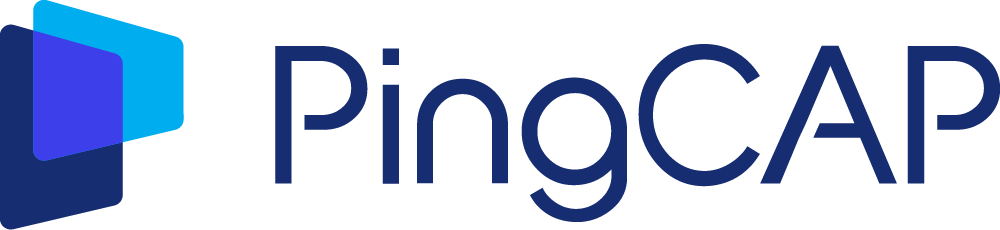怎么在不同操作系统下更改MySQL的端口号
怎么在不同操作系统下更改MySQL的端口号

一、修改Windows下MySQL端口
在使用MySQL中,Windows是最普遍的操作系统之一。下面将介绍如何在Windows操作系统中修改MySQL的端口。
1.停止MySQL服务
在开始更改MySQL端口之前,请确保您已停止MySQL服务。在Windows下,可以在服务选项卡中找到MySQL服务。在服务管理器中找到MySQL服务并停止它。
2.编辑my.cnf文件
MySQL在Windows系统中的配置文件存放在安装目录下的“/my.ini”或“my.cnf”文件中。使用文本编辑器打开该文件。
查找“[mysqld]”标记。然后查找以下行:
# You can listen on a specific IP address instead of all IP addresses.#bind-address = “127.0.0.1”登录后复制
如果该行已经有了一个绑定地址,请注释掉该行。现在添加以下两行,将端口号更改为您想要的端口号:
port = 1234 # 更改为您想要的端口号bind-address = “127.0.0.1”登录后复制
3.重启 MySQL 服务
保存并关闭配置文件。现在再次启动MySQL服务。您将看到MySQL服务已经开始使用您指定的端口号监听连接。
二、修改Linux下MySQL端口
在许多服务器上,Linux操作系统很常见,因此在Linux环境下修改MySQL端口也是非常普遍的。以下是如何在Linux下更改MySQL端口的方法。
1.停止MySQL服务
在开始更改MySQL端口之前,请确保您已停止MySQL服务。在Linux下,要停止MySQL服务,可以使用以下命令:
sudo service mysql stop登录后复制
2.编辑my.cnf文件
MySQL的配置文件在Linux系统中的位置是在文件“/etc/mysql/my.cnf”中。使用文本编辑器打开该文件。
查找“[mysqld]”标记。然后查找以下行:
# You can listen on a specific IP address instead of all IP addresses.#bind-address = 127.0.0.1登录后复制
如果该行已经有了一个绑定地址,请注释掉该行。现在添加以下两行,将端口号更改为您想要的端口号:
port = 1234 # 更改为您想要的端口号bind-address = 127.0.0.1登录后复制
3.重启MySQL服务
保存并关闭配置文件。当您重新启动MySQL服务时,您将会注意到MySQL服务已开始监听连接,并使用您所指定的端口号。
版权声明:本文内容由网络用户投稿,版权归原作者所有,本站不拥有其著作权,亦不承担相应法律责任。如果您发现本站中有涉嫌抄袭或描述失实的内容,请联系我们jiasou666@gmail.com 处理,核实后本网站将在24小时内删除侵权内容。